Al giorno d'oggi, ci sono molti tipi di lettori mp3, come il Sony Walkman e l'iPod Shuffle. Devi solo importare le canzoni su di loro, quindi puoi ascoltare la musica ovunque. Per godersi il movimento senza aver paura della limitazione dello spazio di archiviazione e del consumo della batteria del proprio telefono, le persone vorrebbero trasferire i brani da Spotify a lettori MP3 generici. Tuttavia, non sono riusciti a trasferire i brani di Spotify Music su altri dispositivi o lettori multimediali non Spotify a causa della loro protezione DRM. Quindi hai bisogno di un programma di terze parti che ti aiuti.

Articoli Correlati
Part 1.TuneFab Spotify Music Converter - Converti Spotify Music in MP3
Vuoi portare la tua musica Spotify in modo facile e professionale? TuneFab Spotify Music Converter sarebbe un'ottima scelta per te. È un brillante strumento di rimozione DRM di Spotify Music, che può aiutarti a rimuovere facilmente DRM dalla tua musica o playlist Spotify e convertirli in formato MP3 senza DRM ad alta velocità. Non devi preoccuparti della qualità dell'output poiché TuneFab Spotify Music Converter può mantenere la qualità originale 100% della musica Spotify.
Funzioni di TuneFab Spotify Music Converter
* Superare la crittografia DRM aggiunta alla musica di Spotify
* Converti canzoni Spotify in semplici formati come MP3, FLAC, AAC, WAV, ecc.
* Salva i tag ID3 e i metadati dei brani Spotify convertiti
* Gratuito per gli utenti per personalizzare i parametri audio
Parte 2. Come trasferire Spotify Music ai giocatori MP3 generici
Ora in questa parte, segui i passaggi per trasferire correttamente Spotify Music su lettori MP3 generici con TuneFab Spotify Music Converter.
Passo 1. Scarica e installa TuneFab Spotify Music Converter
Cliccando sul pulsante "Provalo gratis", puoi ottenere il pacchetto di installazione. Quindi avvialo dopo l'introduzione all'installazione.

Passo 2. Registra TuneFab Spotify Music Converter (Opzionale)
Riceverai il codice di registrazione dalla tua email dopo aver cliccato su "Acquista ora" e il pagamento è fatto. Quindi inserire il codice di registrazione sullo spazio vuoto. Al termine, puoi utilizzare questo software senza alcuna limitazione.
Nota: Utilizzando la versione di prova gratuita di TuneFab Spotify Music Converter, puoi convertire i brani solo per 3 minuti. Se il brano Spotify che desideri convertire dura più di 3 minuti, devi acquistare la versione completa per convertire l'intero brano.
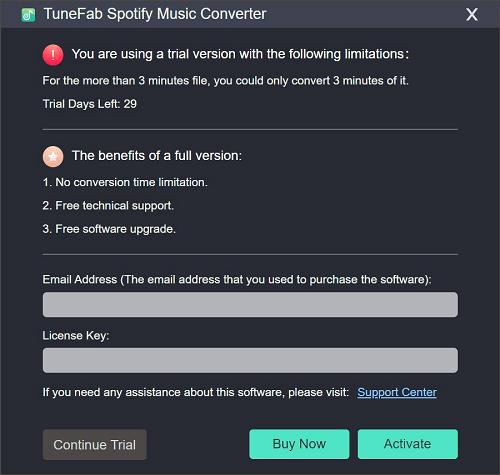
Passo 3. Aggiungi brani Spotify a questo software
Facendo clic sul pulsante "Aggiungi file" nella barra degli strumenti, verrà visualizzata una nuova interfaccia. Quindi trascina brani, playlist, album, brani, ecc. dal programma Spotify. Oppure vai su Spotify, trova i brani che vuoi convertire, fai clic sui tre punti orizzontali e copia il link del brano. Quindi incollalo nella barra di ricerca in TuneFab Spotify Music Converter. Infine, fai clic su "Aggiungi".

Passo 4. Scegli i brani che desideri convertire
Puoi selezionare ogni brano singolarmente o sceglierli tutti contemporaneamente. Dopo aver ricontrollato l'elenco, fare nuovamente clic su "Aggiungi".

Passaggio 5. Scegli il formato di output
Vai su "Opzioni"> "Avanzate" e dovresti trovare 4 formati audio tra cui scegliere, sono rispettivamente -MP3, M4A, WAV, FLAC. Poiché trasferiremo Spotify Music su lettori MP3 generici, possiamo selezionare MP3 come formato di output. Inoltre, sei libero di modificare la frequenza di campionamento e il bitrate prima della conversione.

Passo 6. Cambia cartella di output
Fai clic sul pulsante "Opzioni", quindi vai alla sezione "Generale", vedrai la cartella di output predefinita. Se vuoi cambiarlo, fai clic su "Seleziona..." e seleziona una cartella di output per salvare i brani Spotify convertiti.

Passo 7. Converti Spotify Music in MP3 / M4A / WAV / FLAC
Alla fine, devi solo fare clic sull'icona "Converti" dopo l'impostazione sopra, quindi TuneFab Spotify Music Converter inizierà a convertire i brani Spotify per te in pochi minuti.
Per favore, sii paziente ad aspettare se hai un mucchio di canzoni da convertire. Una volta terminata la conversione, puoi controllare il risultato convertito facendo clic su "Cronologia" per verificare se c'è qualche brano Spotify che ti sei perso o che hai dimenticato di convertire.

Passo 8. Trasferisci Spotify Music ai giocatori MP3 generici
Dopo tutti i passaggi precedenti, puoi ottenere i brani di Apple Music privi di DRM. Ora puoi trasferirli semplicemente ai lettori MP3 generici tramite un cavo USB.
Grazie per TuneFab Spotify Music Converter, gli utenti ora possono trasferire i brani o scaricarli da Spotify su qualsiasi altro dispositivo, come lettori MP3 generici, per l'ascolto offline senza preoccuparsi di telefoni fragili, sovraccarichi di dati e consumo della batteria dei nostri telefoni. TuneFab Spotify Music Converter fa davvero un buon lavoro per aiutare i brani di Spotify Music a sbarazzarsi di molte limitazioni e deve essere una buona scelta per goderti la tua Spotify Music liberamente, facilmente ma in modo professionale.















